
手機掃描下載
應用指數:3 分
類型:電腦應用性質:國外軟件版本:v2024.14 官方版大小:312 MB更新:2025-05-20語言:英文等級:平臺:WinXP, Win7, Win8, Win10, WinAll官網:https://www.decsoftutils.com/
 U盤鑰匙(u盤啟動鎖工具)255 KB電腦應用
U盤鑰匙(u盤啟動鎖工具)255 KB電腦應用
 hpusbfw(hp u盤格式化工具)41.4 KB電腦應用
hpusbfw(hp u盤格式化工具)41.4 KB電腦應用
 SpaceSniffer(磁盤分析軟件)1.57 MB電腦應用
SpaceSniffer(磁盤分析軟件)1.57 MB電腦應用
 xtreme tuner for ssd(影馳ssd管理工具)78.6 MB電腦應用
xtreme tuner for ssd(影馳ssd管理工具)78.6 MB電腦應用
 badcopy pro(數據恢復軟件)40.8 MB電腦應用
badcopy pro(數據恢復軟件)40.8 MB電腦應用
 Baisvik Disk Cleaner(磁盤清理工具)2.93 MB電腦應用
Baisvik Disk Cleaner(磁盤清理工具)2.93 MB電腦應用
應用介紹應用截圖相關版本網友評論下載地址
DecSoft HTML
Compiler是一款可以將網頁程序編譯為EXE的軟件,將一個網頁完整下載到電腦,啟動這款軟件就可以加載網頁index.html文件到軟件執行編譯,可以在軟件設置用戶界面信息,可以設置內容信息,可以設置匯編方案,可以添加EXE的簽名,可以設置邊緣安裝程序,可以設置安全方案,可以設置Javascript,設置相關的編譯參數就可以立即將網頁程序轉換為電腦EXE可執行程序,以后就可以在電腦自由啟動EXE打開相關的軟件,輕松將網頁上的游戲轉換為EXE程序,如果你需要這款軟件就可以下載使用。
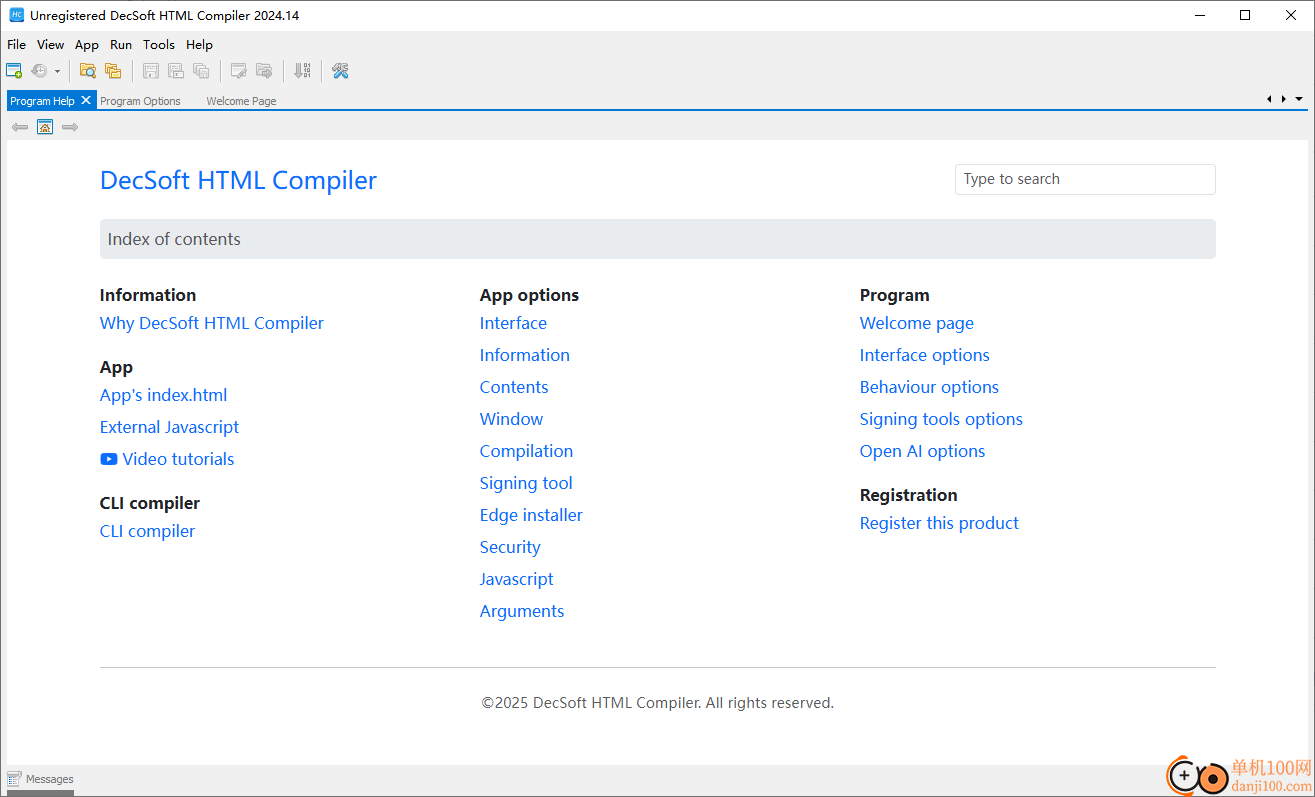
1、簡單地設置項目選項并編譯應用程序和游戲
使用 DecSoft HTML 編譯器,您可以輕松地將現代 HTML 應用程序(例如,使用我們的 DecSoft App Builder 創建的單頁應用程序)和游戲(例如,使用 Construct 3 創建)編譯為 Microsoft Windows? 32 和 64 位的獨立可執行文件。您的應用程序文件永遠不會提取到用戶計算機中,并在基于 Chromium 的現代瀏覽器環境中運行。
2、安全性
您的 HTML 應用程序在 Microsoft Windows 32 和 64 位可執行文件中編譯。您的應用程序文件永遠不會在最終用戶計算機中提取,除非您要提取某些特定文件。
3、沒有限制!
把你的想象力放在這里。您可以將幾乎任何現代 HTML 應用程序轉換為 Windows 的可執行程序,例如電子書、調查、測驗、雜志、演示文稿、相冊和畫廊、游戲(例如 Construct 3)等。
4、超級簡單
您可以使用用戶圖形界面或命令行工具來編譯 HTML 應用程序,只需指示應用程序“index.html”文件的路徑即可。
5、CLI 支持
DecSoft HTML 編譯器除了包括視覺環境外,還包括一個命令行編譯器。通過這種方式,您可以從命令行簡單快速地編譯您的應用程序。
6、打開 AI 助手
DecSoft HTML 編譯器集成了一個 Open AI 助手,您可以使用它來詢問有關源代碼的問題(例如生成 JavaScript 函數),與 ChatGTP 保持聊天(例如,提供一些翻譯文本)并使用 DALL-E 從自然語言的描述中創建逼真的圖像和藝術。
1、DecSoft HTML Compiler提供豐富的應用程序設置功能
2、支持應用程序名稱、合法版權、公司名稱、合法商標、文件描述、文件版本(例如1.0.0.0)
3、支持窗口大小設置功能,可以在軟件設置應用程序的窗口800*600,可以設置界面風格
4、允許使用開發人員控制臺調試應用程序、允許在應用程序的頁面/視圖中使用上下文菜單
5、允許運行應用程序可執行文件的多個實例,使用HTML標題標簽更改應用程序的窗口標題
6、將edge運行時包含在編譯的可執行文件中(ful),允許用戶更改應用瀏覽器的縮放比例
7、支持將文件寫入應用程序根目錄、讀取應用程序根目錄中的文件、刪除應用程序根目錄中的文件
1、將DecSoft HTML Compiler軟件直接安裝到電腦,設置軟件的安裝地址
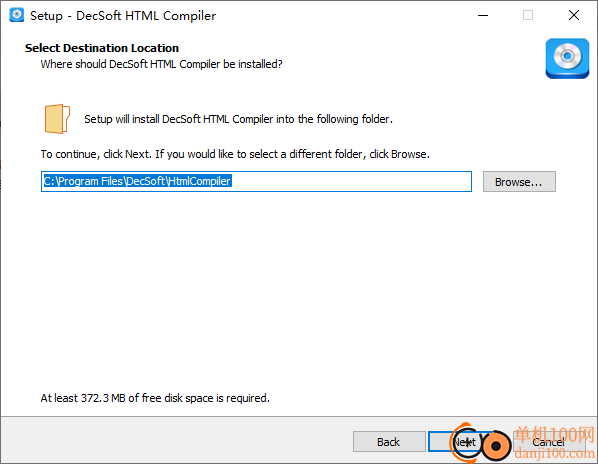
2、如圖所示,在軟件查看官方提供的其他應用程序,可以將推薦的軟件下載
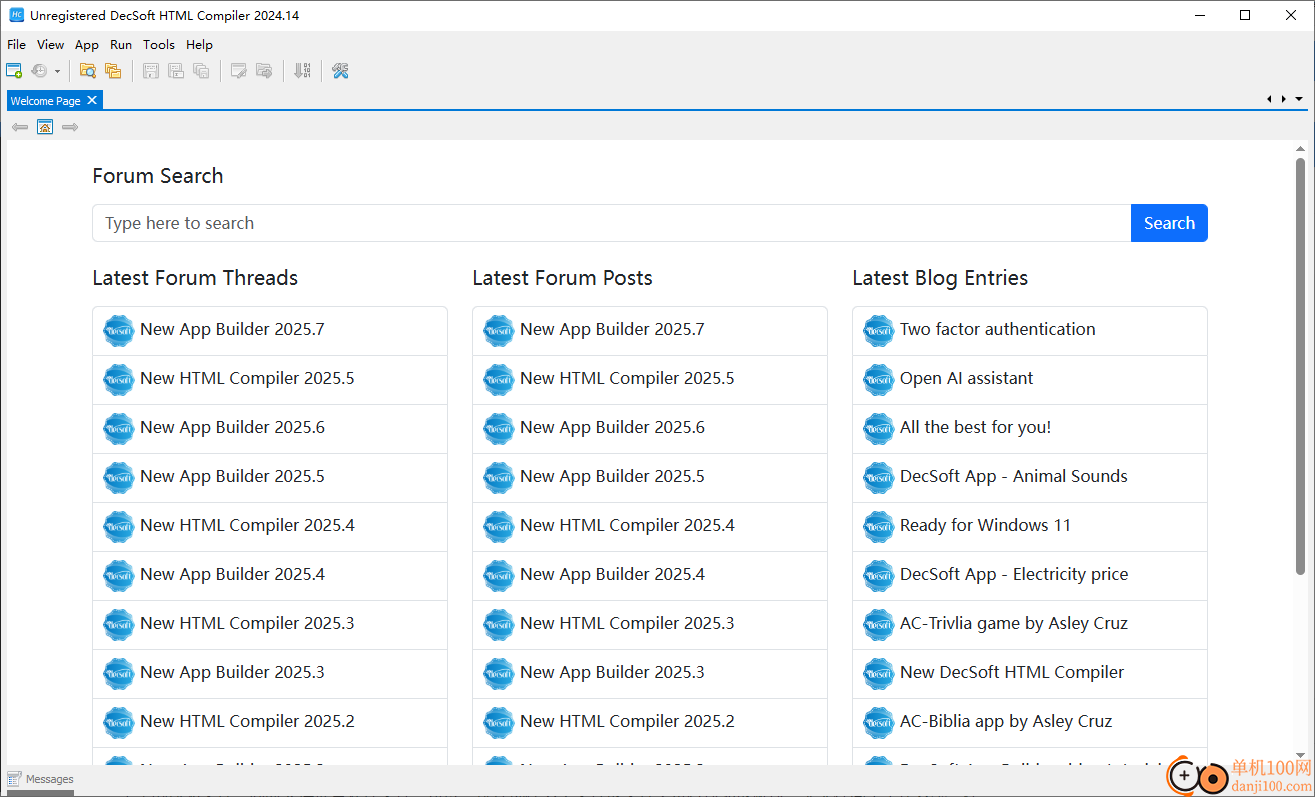
3、軟件幫助界面如圖所示,可以打開官方提供的相關教程信息閱讀
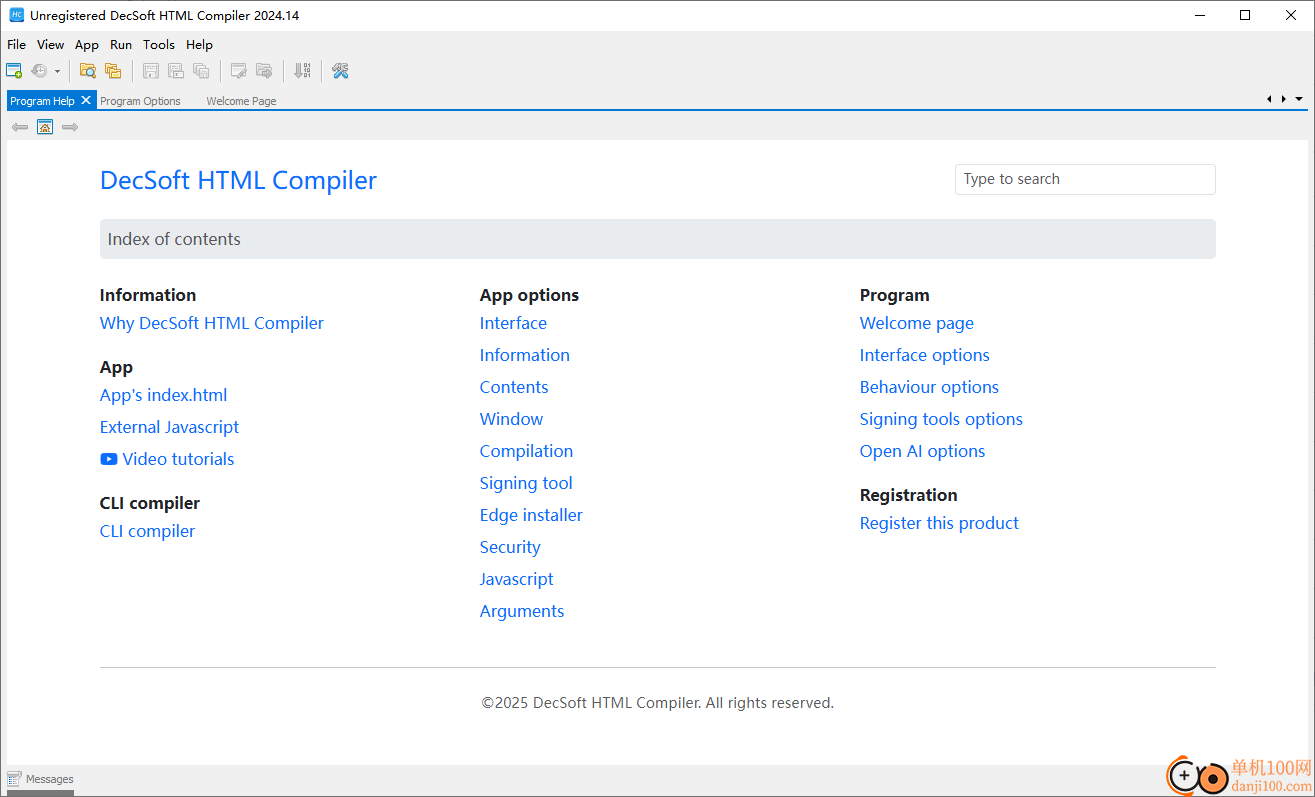
4、創建新的應用程序,需要將主程序的index.html文件路徑添加到軟件才能創建應用程序
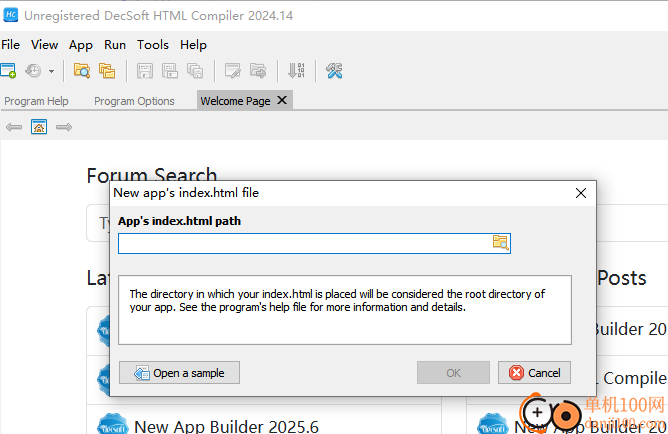
5、DecSoft HTML Compiler設置界面如圖所示,可以設置主題效果,可以設置界面語言
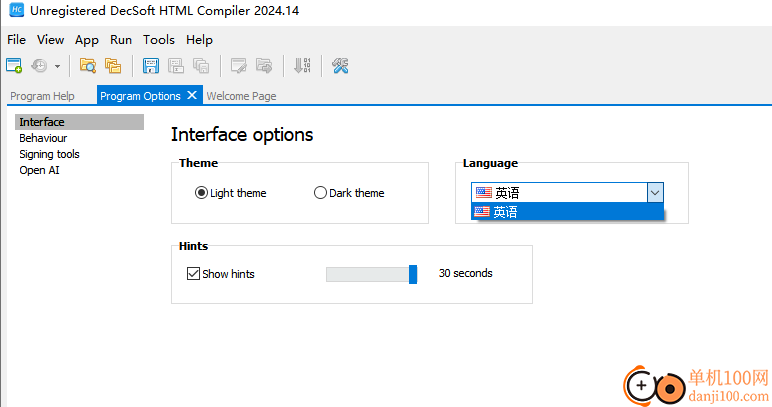
6、行為選項
開始時
尋找新的程序發布
始終顯示歡迎頁面
文件關聯
將.dhc文件與程序關聯
律師。帶有程序的dhc文件
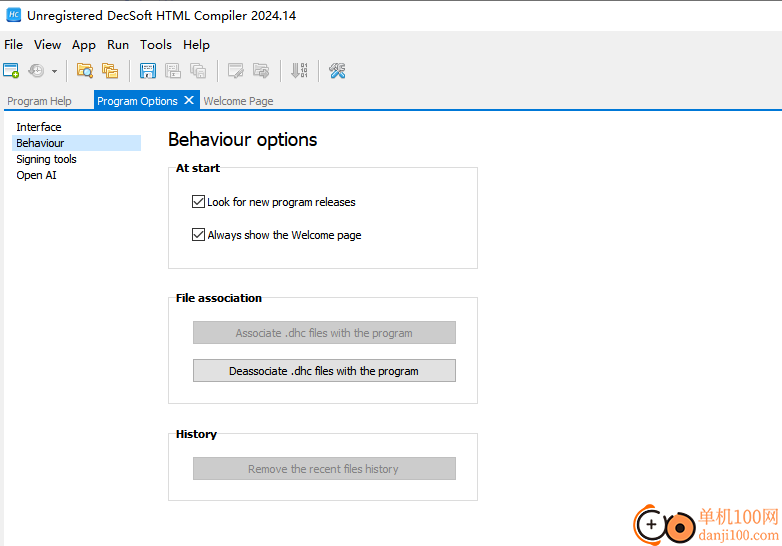
7、您可以從https://openai.com/獲取Open AI API密鑰(點擊此文本打開Open AI網站)。DecSoft HTML編譯器不共享您的API密鑰,只需通過提供的Open AI工具使用它,因此您可以直接從IDE使用Open AI,以便獲得一些代碼建議等。
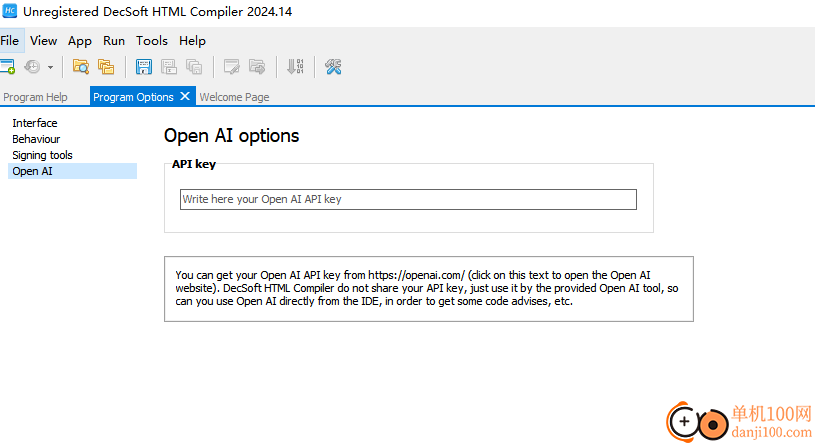
應用程序選項 - 界面
您可以在下面看到應用程序界面選項窗口。在圖像之后,您可以在 界面 部分。
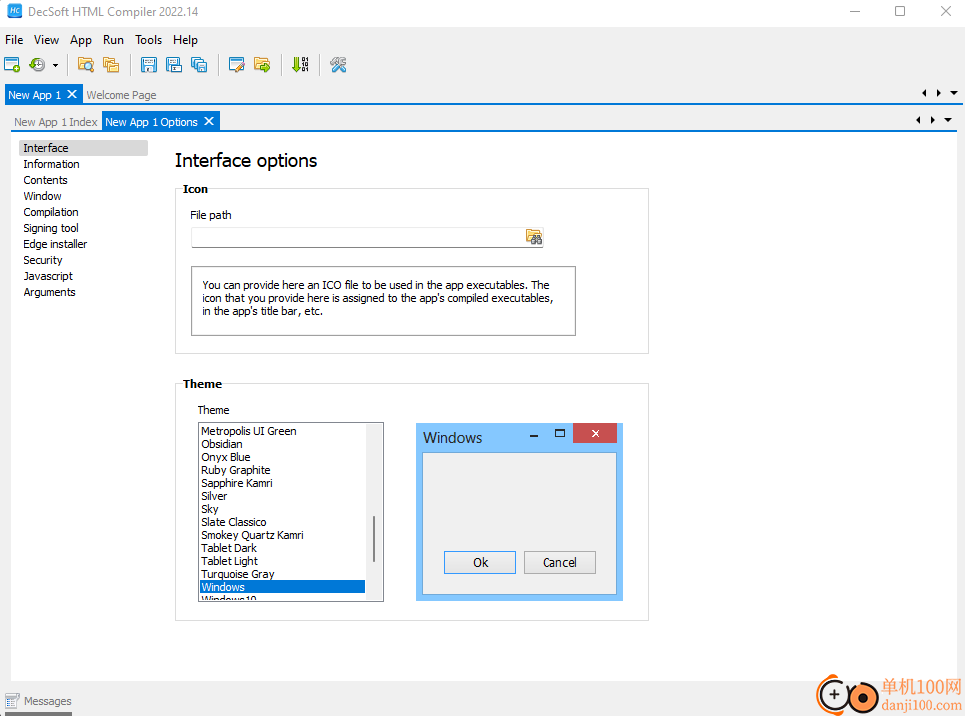
應用程序選項 - 界面 - 應用程序圖標
選擇要用于應用程序的已編譯可執行文件的圖標。
應用程序選項 - 界面 - 應用程序主題
使用 themes 列表選擇要在應用程序的已編譯可執行文件中使用的主題。從列表中選擇一個主題,以便查看應用程序可執行文件窗口的預覽。
應用程序選項 - 信息
您可以在下面看到應用程序 信息選項 窗口。在圖像之后,您可以在 Information 部分獲取有關所有應用程序選項的信息。
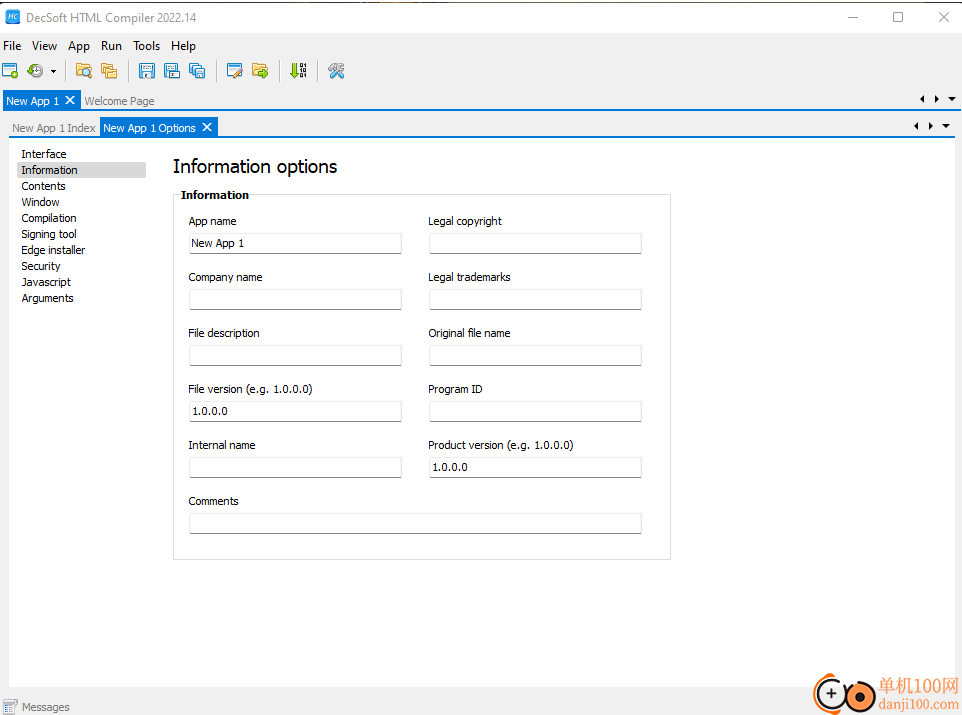
應用選項 - 信息 - 應用名稱
在此處建立應用程序的名稱,例如,該名稱用于顯示在應用程序的已編譯可執行文件標題欄中。
應用選項 - 信息 - 其他
您可以在此處設置的其他信息與應用程序的編譯可執行文件相關,并顯示在 Microsoft Windows 的各個位置,例如當您右鍵單擊可執行文件并選擇上下文菜單中的“屬性”,然后選擇顯示的屬性對話框中的“詳細信息”選項卡時。此信息是可選的,但您可以根據需要根據您的應用程序和公司進行相應設置。
應用程序選項 - 目錄
您可以在下面看到應用程序內容選項窗口。在圖像之后,您可以在 Contents 部分獲取有關所有應用程序選項的信息。
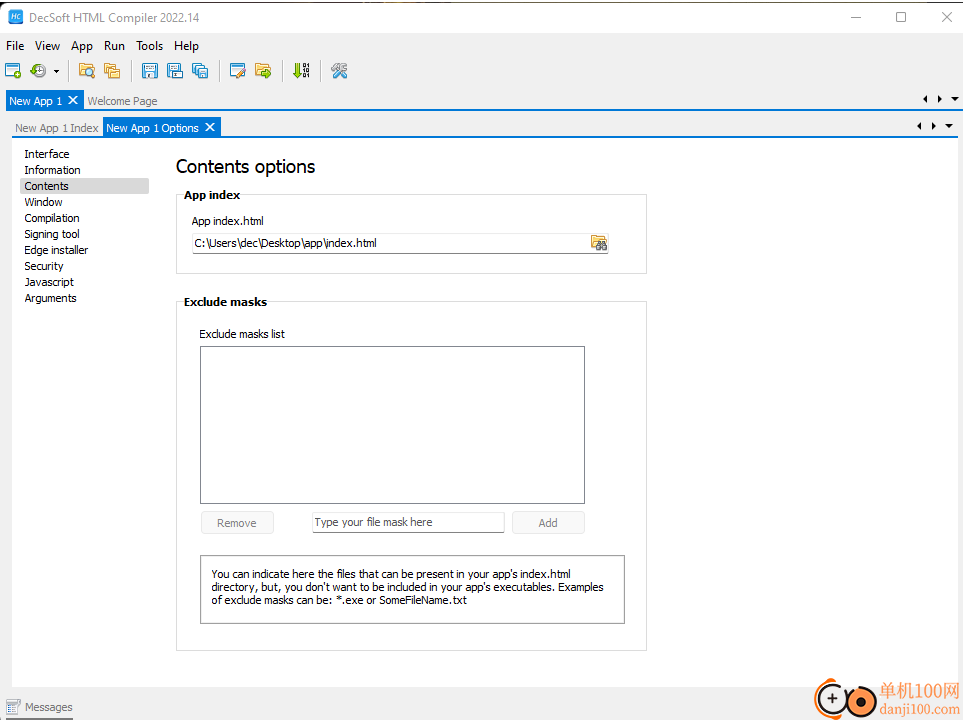
應用程序選項 - 目錄 - 應用程序index.html
當您在 DecSoft HTML Compiler 中啟動新應用程序時,您必須選擇要使用 DecSoft HTML Compiler 編譯的 HTML 應用程序的 index.html 文件。在此選項中,您可以更改在創建應用程序時選擇的 index.html 文件。
應用程序的 index.html 文件非常重要,因為,例如,它決定了應用程序的根目錄。請查看 App index.html 幫助主題以獲取更多信息和詳細信息。
應用程序選項 - 內容 - 排除蒙版
您可能已經知道,應用程序的 index.html 文件決定了應用程序的根目錄。這意味著,例如,應用程序的 index.html 文件目錄中的所有文件都包含在應用程序的已編譯可執行文件中。您可以使用 Exclude masks 選項來避免編譯 index.html 文件夾中的某些文件,但您不想將其包含在應用程序的可執行文件中。
即使 Exclude masks (排除掩碼) 選項允許您從應用程序的 index.html 文件夾中排除文件,我們也建議將該文件夾盡可能留空,因為您必須在該文件夾中僅保留 HTML 應用程序使用的文件。您必須密切關注 index.html 文件夾,因為不需要的文件或子文件夾可能會(無用)增加應用程序的編譯可執行文件。
應用程序選項 - 窗口
您可以在下面看到應用程序 Window 選項窗口。在圖像之后,您可以在 Window 部分獲取有關所有應用程序選項的信息。
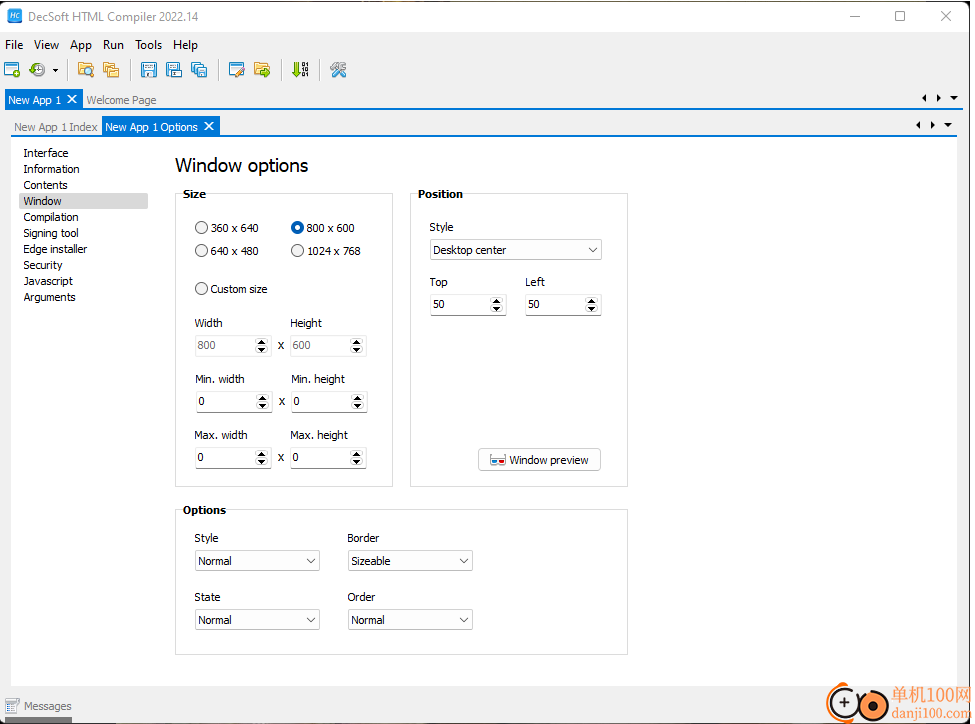
應用程序選項 - 窗口 - 大小
在應用程序內窗口 - 大小 您可以確定應用程序的已編譯可執行文件窗口的大小。
應用程序選項 — 窗口 — 位置
在應用程序窗口中 - 位置,您可以確定應用程序的已編譯可執行文件窗口的位置。
應用程序選項 - 窗口 - 選項
在應用程序窗口中 - 選項中,您可以建立窗口的樣式、邊框、狀態和應用程序編譯的可執行文件窗口的順序。
隨意設置 Window 選項以滿足您的需求,然后按 “Window preview” 按鈕以查看應用您設置的選項的應用程序編譯可執行文件窗口的預覽。您還可以更改預覽/測試窗口的位置和大小,然后按 Save 按鈕,以便在應用程序中建立預覽/測試窗口的位置和大小。
應用程序選項 - 編譯
您可以在下面看到 App 的 Compilation options 窗口。在圖像之后,您可以在 Compilation 部分獲取有關所有應用程序選項的信息。
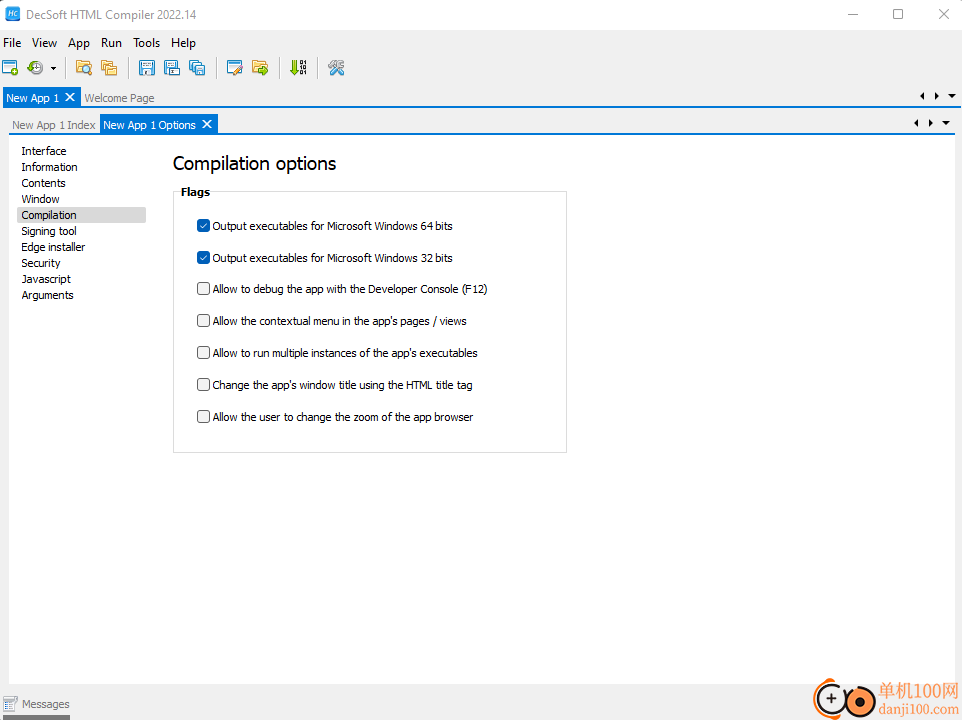
應用程序選項 - 編譯
如果要將 HTML 應用程序編譯為 Microsoft Windows 64 位的可執行文件,請檢查 Microsoft Windows 64 位的輸出可執行文件。請注意,這些可執行文件無法在 Microsoft Windows 32 位中運行。
如果要將 HTML 應用程序編譯為 Microsoft Windows 32 位的可執行文件,請檢查 Microsoft Windows 32 位的輸出可執行文件。這些可執行文件也可以在 Microsoft Windows 64 位中運行。
如果要允許在應用程序的可執行文件窗口中按 F12 鍵打開開發人員控制臺,請選中允許以使用 Developer 控制臺 (F12) 調試應用程序。
如果要允許用戶在應用程序的可執行文件窗口中右鍵單擊時顯示瀏覽器的默認上下文菜單,請選中 Allow the contextual menu in the app's pages/views (允許在應用程序的頁面/視圖中顯示上下文菜單)。
如果要允許應用程序可執行文件的多個實例,請選中 Allow 以運行應用程序可執行文件的多個實例。默認情況下,此復選框未選中,這意味著應用程序的可執行文件可以運行應用程序的多個實例。
如果要根據當前顯示的 HTML 文件的 HTML 標題標簽更改應用程序的可執行窗口標題,請選中使用 HTML 標題標簽更改應用程序的窗口標題。另請查看 dhc.window.getTitle() 和 dhc.window.setTitle() Javascript 外部函數。
如果要允許用戶更改應用程序的可執行瀏覽器縮放系數,請選中允許用戶更改應用程序瀏覽器的縮放比例。另請查看 dhc.window.getZoom() 和 dhc.window.setZoom() Javascript 外部函數。
應用截圖
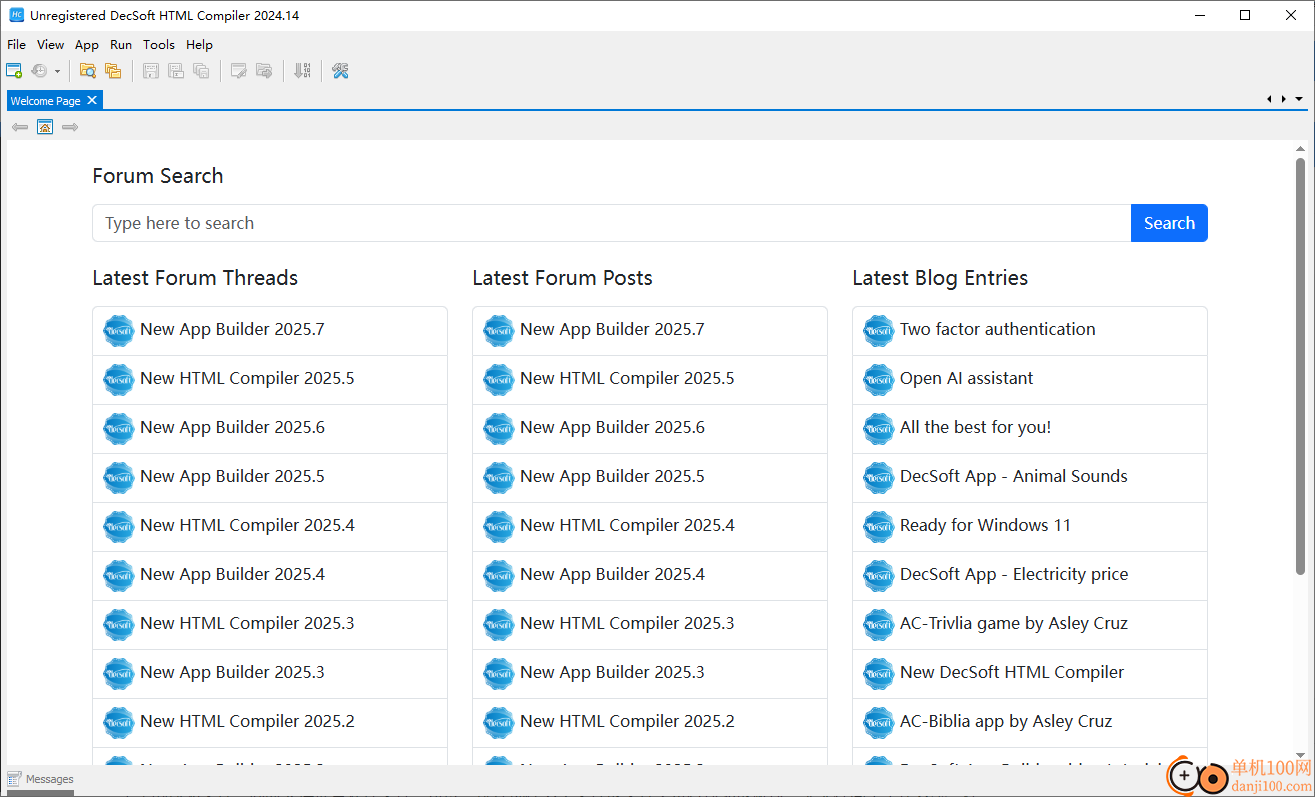
相關版本
多平臺下載
猜您喜歡換一換
 騰訊視頻pc客戶端
騰訊視頻pc客戶端 騰訊應用寶pc版
騰訊應用寶pc版 qq音樂pc端
qq音樂pc端 優酷視頻pc客戶端
優酷視頻pc客戶端 谷歌瀏覽器正式版/穩定版(Google Chrome)
谷歌瀏覽器正式版/穩定版(Google Chrome) 夸克瀏覽器PC版
夸克瀏覽器PC版 微信PC客戶端
微信PC客戶端 搜狗輸入法PC版
搜狗輸入法PC版 360極速瀏覽器pc版安裝包
360極速瀏覽器pc版安裝包 微信輸入法pc端
微信輸入法pc端 Wps Office PC版
Wps Office PC版 百度輸入法pc客戶端
百度輸入法pc客戶端 360安全瀏覽器PC版
360安全瀏覽器PC版 酷我音樂盒pc版
酷我音樂盒pc版
查看所有0條評論>網友評論
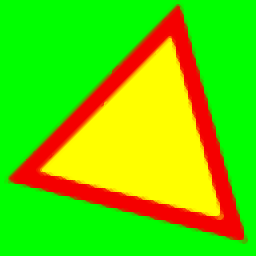 RisohEditor(exe編譯器)
RisohEditor(exe編譯器)  騰訊視頻pc客戶端90.95 MB電腦應用
騰訊視頻pc客戶端90.95 MB電腦應用
 3DMark 11 Developer Edition(電腦跑分軟件)271 MB電腦應用
3DMark 11 Developer Edition(電腦跑分軟件)271 MB電腦應用
 sound lock音量控制工具382 KB電腦應用
sound lock音量控制工具382 KB電腦應用
 消防融合通信PC客戶端154.09 MB電腦應用
消防融合通信PC客戶端154.09 MB電腦應用
 e2eSoft VSC虛擬聲卡軟件1.83 MB電腦應用
e2eSoft VSC虛擬聲卡軟件1.83 MB電腦應用
 Rolling Sky Remake電腦版(滾動的天空自制器)36.00 MB電腦應用
Rolling Sky Remake電腦版(滾動的天空自制器)36.00 MB電腦應用
 giwifi認證客戶端9.04 MB電腦應用
giwifi認證客戶端9.04 MB電腦應用
 消防融合通信PC客戶端154.09 MB電腦應用
消防融合通信PC客戶端154.09 MB電腦應用
 山東通pc端614.12 MB電腦應用
山東通pc端614.12 MB電腦應用
 3DMark 11 Developer Edition(電腦跑分軟件)271 MB電腦應用
3DMark 11 Developer Edition(電腦跑分軟件)271 MB電腦應用
 4DDiG DLL Fixer(DLL全能修復工具)16.2 MB電腦應用
4DDiG DLL Fixer(DLL全能修復工具)16.2 MB電腦應用
 Rolling Sky Remake電腦版(滾動的天空自制器)36.00 MB電腦應用
Rolling Sky Remake電腦版(滾動的天空自制器)36.00 MB電腦應用
 魯大師
魯大師 驅動軟件
驅動軟件 電腦瀏覽器
電腦瀏覽器